
Үн көлөмүнүн аралашуусу - бул эксплуатация тутумундагы үн тутумундагы жана анын чөйрөсүндө иштеп жаткан жеке колдонмолорду конфигурациялоо мүмкүнчүлүгүн камсыз кылган терезелердин стандарттуу бөлүгү. Бул макалада биз аны "Ондогон" деп кантип айтуу керектигин айтабыз, айрыкча, бул нускада эки компонент бар.
3-ыкма: "буйрук сабына"
Адатта, консол, адатта, иштөө тутумун жөндөө үчүн колдонулат жана ар кандай көйгөйлөрдү жоюу үчүн колдонулат, бирок ошондой эле ар кандай тутумдун компоненттерин жана тиркемелерин колдонсо болот.4-ыкма: "PowerShell"
Бул кабык - алдыңкы "буйрук сабагы" аналогу жана ошол эле буйруктарды колдойт. Ошондуктан, аны аралаштыргычты да жүргүзсө болот. Ошол эле ыйгарым укукту "баштоо" менюсунан "Windows PowerShell" деген аталышында "баштоо" менюсунан табууга болот.
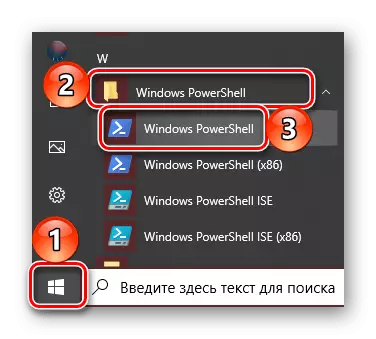
Андан аркы аракеттер консолго окшош - SNDVOL буйругун киргизип, "Enter" баскычын чыкылдатыңыз.
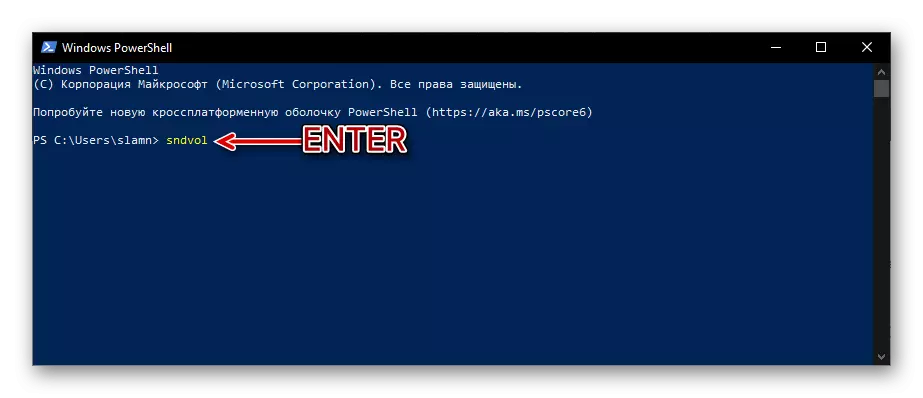
Методу 5: "Аткар"
Windows чалуулар буйруктарын "буйрук сабында" жана "powershell", "иштетүү" терезесинде гана колдонсо болот. Аны кантип ачууга болот, биз экинчи жол менен жаздык. Муну жасагандан кийин, Снволго кирип, "OK" же "Enter" баскычын чыкылдатыңыз.
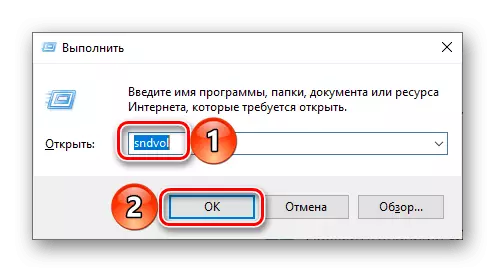
7-ыкма: Системаны издөө
Windows 10до курулган издөө сизден ар кандай өтүнмөлөрдү жана компоненттерин тез табууга жана ошол замат аларды иштетүүгө мүмкүнчүлүк берет. Тапшырмада жайгашкан чоңойтуу сөлөкөтүн чыкылдатып, жеңиштин баскычтарын колдонуңуз жана мурунку жол менен тааныш буйрукту киргизиңиз - Сндвол.
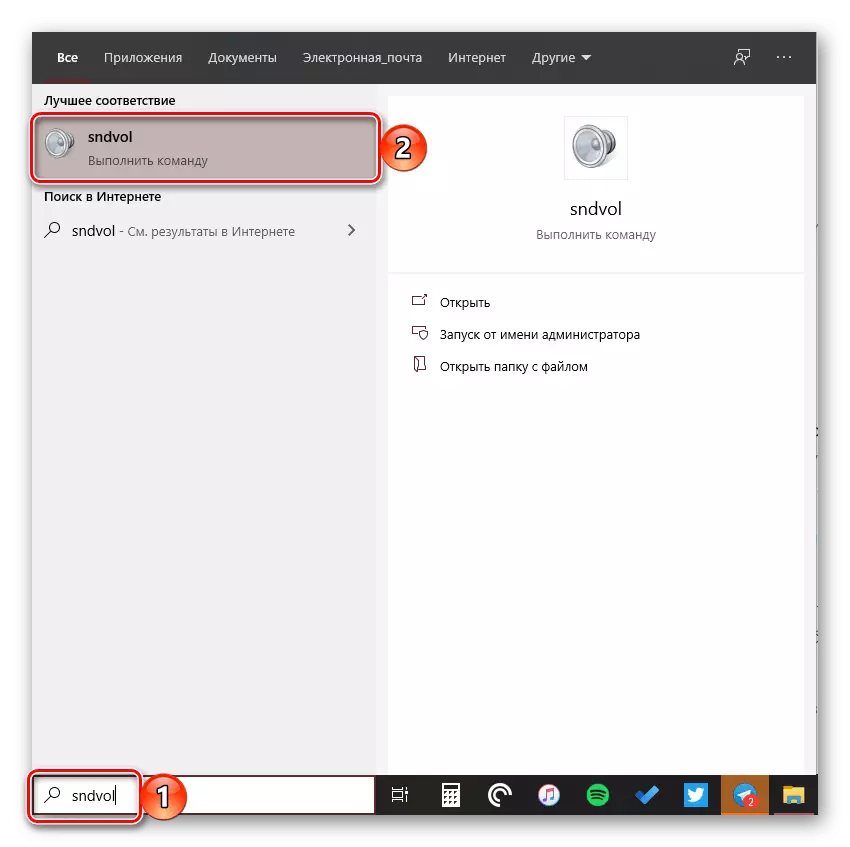
"Үн көлөмүнүн аралаштыргычын" стандарттуу "көлөмү" ачылып, компьютерлер жана версиялары менен терезелер 10 менен өнүккөн аналогдук ачылышы мүмкүн.
